ADW_EOREZO
Windows 2000, Windows XP, Windows Server 2003

Type de grayware:
Adware
Destructif:
Non
Chiffrement:
Non
In the wild::
Oui
Overview
Um einen Überblick über das Verhalten dieser Adware zu erhalten, verwenden Sie das unten gezeigte Bedrohungsdiagramm.
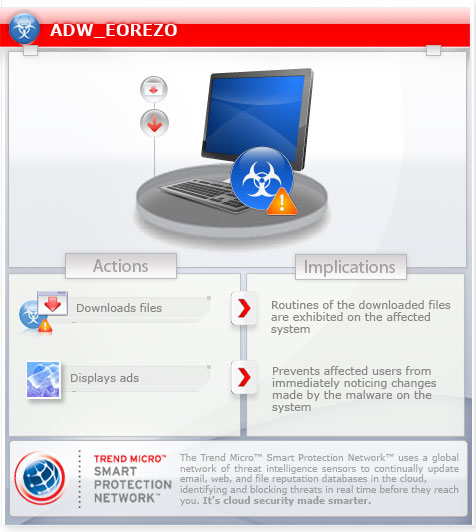
Anschließend werden die heruntergeladenen Dateien ausgeführt. Dadurch können die bösartigen Routinen der heruntergeladenen Dateien auf dem betroffenen System aktiv werden.
Détails techniques
Installation
Schleust die folgenden Dateien ein:
- {malware path}\user_config.cyp
- {malware path}\user_profil.cyp
Erstellt die folgenden Ordner:
- {malware path}\Download
- {malware path}\Software
Andere Systemänderungen
Fügt die folgenden Registrierungsschlüssel hinzu:
HKEY_CURRENT_USER\Software\EoRezo
HKEY_LOCAL_MACHINE\SOFTWARE\EoRezo
Fügt die folgenden Registrierungseinträge hinzu:
HKEY_CURRENT_USER\Software\EoRezo\
SoftwareUpdate
MainDir = "{malware path}"
HKEY_CURRENT_USER\Software\EoRezo\
SoftwareUpdate
Version = "1.5.0.0"
HKEY_CURRENT_USER\Software\EoRezo\
SoftwareUpdate
SoftwareDir = "{malware path}\Software"
HKEY_CURRENT_USER\Software\EoRezo\
SoftwareUpdate
DownloadDir = "{malware path}\Download"
HKEY_LOCAL_MACHINE\SOFTWARE\EoRezo
HostGUID = "{random GUID}"
Download-Routine
Öffnet die folgenden Websites, um Dateien herunterzuladen:
- http://{BLOCKED}es.{BLOCKED}zo.com/clib/suf.exe?{random string}
Speichert die heruntergeladenen Dateien unter den folgenden Namen:
- {malware path}\Download\sufr\4.0.0.{random number}\suf.exe
- {malware path}\Software\sufr\4.0.0.{random number}\suf.exe
Trend Micro erkennt die heruntergeladene Datei als:
- ADW_EOREZO
Anschließend werden die heruntergeladenen Dateien ausgeführt. Dadurch können die bösartigen Routinen der heruntergeladenen Dateien auf dem betroffenen System aktiv werden.
Solutions
Step 1
Für Windows ME und XP Benutzer: Stellen Sie vor einer Suche sicher, dass die Systemwiederherstellung deaktiviert ist, damit der gesamte Computer durchsucht werden kann.
Step 2
Schließen Sie alle geöffneten Browser-Fenster
Step 3
Diesen Registrierungsschlüssel löschen
Wichtig: Eine nicht ordnungsgemäße Bearbeitung der Windows Registrierung kann zu einer dauerhaften Fehlfunktion des Systems führen. Führen Sie diesen Schritt nur durch, wenn Sie mit der Vorgehensweise vertraut sind oder wenn Sie Ihren Systemadministrator um Unterstützung bitten können. Lesen Sie ansonsten zuerst diesen Microsoft Artikel, bevor Sie die Registrierung Ihres Computers ändern.
- In HKEY_CURRENT_USER\Software
- EoRezo
- EoRezo
- In HKEY_LOCAL_MACHINE\SOFTWARE
- EoRezo
- EoRezo
Step 4
Diese Dateien suchen und löschen
- {malware path}\user_config.cyp
- {malware path}\user_profil.cyp
Step 5
Diese Ordner suchen und löschen
- {malware path}\Download
- {malware path}\Software
Step 6
Durchsuchen Sie Ihren Computer mit Ihrem Trend Micro Produkt, und löschen Sie Dateien, die als ADW_EOREZO entdeckt werden. Falls die entdeckten Dateien bereits von Ihrem Trend Micro Produkt gesäubert, gelöscht oder in Quarantäne verschoben wurden, sind keine weiteren Schritte erforderlich. Dateien in Quarantäne können einfach gelöscht werden. Auf dieser Knowledge-Base-Seite finden Sie weitere Informationen.
Participez à notre enquête!
